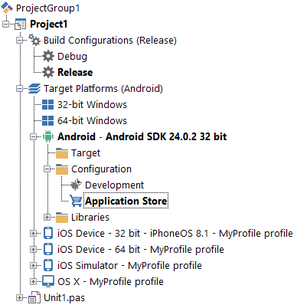Bereitstellen von signierten Android-Anwendungen
Nach oben zu Mobile Android-Anwendungsentwicklung
Nachdem Sie die Konfiguration der Entwicklungsumgebung für die Android-Anwendungsentwicklung erfolgreich abgeschlossen haben, können Sie die Anwendung als signiertes Paket bereitstellen.
Sie können das signierte Paket später zu Anwendungs-Stores, z. B. Google Play oder Amazon, hochladen. Anweisungen zum Hochladen einer Anwendung zu einem Anwendungs-Store finden Sie in den folgenden Themen:
Voraussetzungen
Überprüfen Sie vor dem Erzeugen eines signierten Anwendungspakets die Einstellungen der Anwendung, wie z. B. die Anwendungsversion, und aktualisieren Sie ggf. falsche Einstellungen. Siehe Vorbereiten von Android-Anwendungen für die Bereitstellung.
Stellen Sie im Rahmen dieser Vorbereitung sicher, dass alle Felder unter Projekt > Optionen > Bereitstellung mit den richtigen Werten ausgefüllt sind. Zum Signieren Ihrer Anwendung sind eine Keystore-Datei und ein Zertifikat erforderlich. Weitere Informationen finden Sie unter Ausfüllen der Bereitstellungsseiten.
Erstellen des signierten Anwendungspakets
Um ein signiertes Paket für Ihre Anwendung zu generieren, gehen Sie wie folgt vor:
- Erweitern Sie in der Projektverwaltung den Knoten Build-Konfigurationen, und doppelklicken Sie auf die Release-Konfiguration bzw. eine andere plattformunabhängige Konfiguration, die Sie zum Erstellen des signierten Anwendungspakets verwenden möchten.
- Erweitern Sie den Knoten Zielplattformen, und doppelklicken Sie auf die Zielplattform Android, um sie auszuwählen. Die ausgewählte Zielplattform wird in Fettschrift angezeigt.
- Erweitern Sie den Knoten Android, erweitern Sie den darin enthaltenen Knoten Konfiguration, und doppelklicken Sie auf den Plattform-Konfigurationsknoten Anwendungs-Store, um diese Plattformkonfiguration auszuwählen. Die ausgewählte Plattformkonfiguration wird in Fettschrift angezeigt.
- Wählen Sie Projekt > <Projektname> erzeugen, um die Binärdatei der Anwendung zu erstellen.
- Wählen Sie Projekt > Bereitstellung, und klicken Sie auf die Schaltfläche Bereitstellen
 , um die Anwendung bereitzustellen.
, um die Anwendung bereitzustellen.
RAD Studio erstellt die Anwendung mit dem Android SDK, das Sie zuvor der IDE hinzugefügt haben, und signiert Ihre Anwendung mit dem Signierungszertifikat, das auf der Seite "Bereitstellung" angegeben wurde.
Sie finden das signierte Anwendungspaket (.apk) in Ihrem Projektordner:
<Ihr Projektordner>\Android\<Ausgewählte Konfiguration>\<Projektname>\bin\<Projektname>.apk
Zum Beispiel: C:\Users\<Benutzer>\Documents\Embarcadero\Studio\Projects\Projektordner\Android\Release\MeinProjekt\bin\MeinProjekt.apk.